Какими бы ни были надежными жесткие диски, флешки, SD-карты и прочие современные цифровые носители, ни одно из этих устройств не может гарантировать, что вследствие какого-нибудь сбоя вся записанная на него информация не окажется поврежденной или удаленной. От таких форс-мажорных обстоятельств никто не застрахован, поэтому очень даже желательно иметь под рукой надежный и эффективный инструмент, с помощью которого можно было бы восстановить утраченную информацию.
Только вот какому из них отдать предпочтение?
Мы рекомендуем iMyFone AnyRecover for Windows — проверенную программу для восстановления файлов, разработанную известной компанией iMyFone. Почему именно это приложение и чем оно так замечательно? Во-первых, эффективностью. Программа поддерживает восстановление данных, потерянных при самых разных обстоятельствах, к коим относятся очистка Корзины, случайное удаление, критический сбой системы, быстрое форматирование, действие вирусов и т.п. Кроме того, iMyFone AnyRecover позволяет восстанавливать данные с удаленных или потерянных разделов, поврежденных накопителей, а также дисков и томов с неопределяемой файловой системой RAW.
Приложение умеет работать с обычными и внешними жесткими дисками HDD и SSD, флешками, картами памяти разных типов, мобильными телефонами, цифровыми камерами, плеерами и другими устройствами. При этом утилита не ограничивается какими-то определенными типами файлов, восстановить с ее помощью можно любые данные, начиная от текстовых документов и изображений и заканчивая архивами и исполняемыми файлами. В общей же сложности iMyFone AnyRecover распознает более 1000 форматов.
Как восстановить файлы в iMyFone AnyRecover
Перед тем, как приступать к процедуре восстановления, необходимо определиться с режимом работы. В программе их шесть, например, «Recycle Bin Recovery» заточен для работы с некстати очищенной Корзиной, а «Formatted Disk Recovery» лучше подходит для восстановления файлов с отформатированных разделов. Но, допустим, до форматирования дело не дошло, вы просто удалили файлы мимо Корзины и хотите их вернуть. Для такого сценария также предусмотрен свой режим и называется он «Deleted Files Recovery».
Выбираем его, затем раздел или конкретный каталог, с которым хотим работать и жмем «Next».
На следующем этапе программа предложит выбрать тип восстанавливаемых файлов.
Советуем снять галочки с ненужных, так дело пойдет быстрее.
Несмотря на то, что в этом режиме iMyFone AnyRecover производит быстрое сканирование, объем обнаруженных объектов может быть весьма приличным, хотя не факт, что все они окажутся в идеальной сохранности. Чтобы пользователю было удобно ориентироваться, приложение автоматически сортирует все найденные файлы, во-первых, по типу, во-вторых, по формату, указывая при этом их оригинальные имена, что есть немалый плюс, а также путь, размер, дату создания и модификации. Дополнительно пользователь может выбрать период, за который следует отображать найденные файлы. Для некоторых типов данных, в частности, изображений доступен предпросмотр.
Ознакомившись с результатами сканирования, выбираем нужные файлы, жмем «Recover» и сохраняем данные на диск.
Аналогичным образом выполняется процедура восстановления в других режимах, разница в деталях, например, если поиск файлов производится в области удаленного раздела, то нужно будет указать найденный iMyFone AnyRecover том.
Если работать приходится с внешним устройством, то потребуется указать, какое именно это устройства и так далее.
Как видите, восстановить потерянные файлы в iMyFone AnyRecover очень просто. В программе практически отсутствуют настройки, если не считать опции выбора временного периода. А как же глубокое сканирование, доступное в аналогичных продуктах? Да, такая функция в программе тоже имеется, если результатами поиска вы остались не удовлетворены, приложение предложит просканировать носитель в режиме «All-Round Recovery» или «Deep Scan». Ну а как насчет качества восстановленных данных, действительно ли программа настолько эффективна, что ей можно доверить восстановление важных файлов?
Да, вполне, но нужно быть реалистами и понимать, конечный результат будет зависеть от того, насколько часто и в каких объемах на диск производилась запись каких-либо данных. Если вы потеряли файлы, займитесь их восстановлением как можно скорее, но самое главное воздержитесь от записи на диск любых данных, в противном случае вы рискуете повредить свои файлы настолько, что, будучи даже восстановленными, они окажутся частично или полностью нечитаемыми.
Официальный сайт программы: https://www.anyrecover.com/data-recovery/

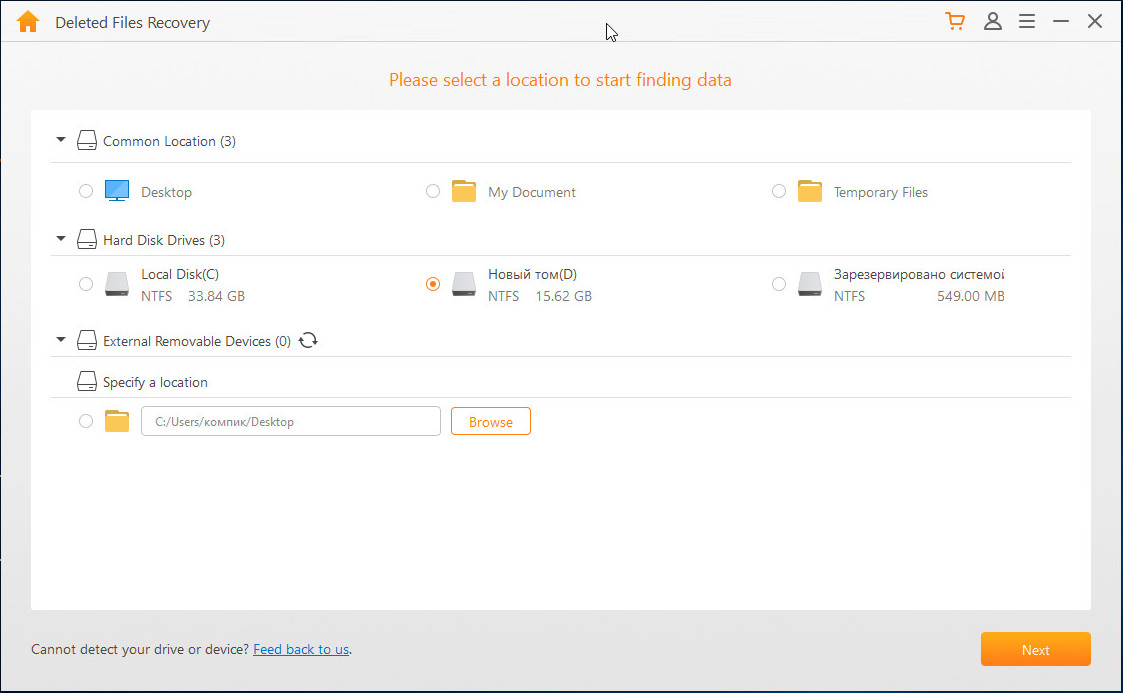
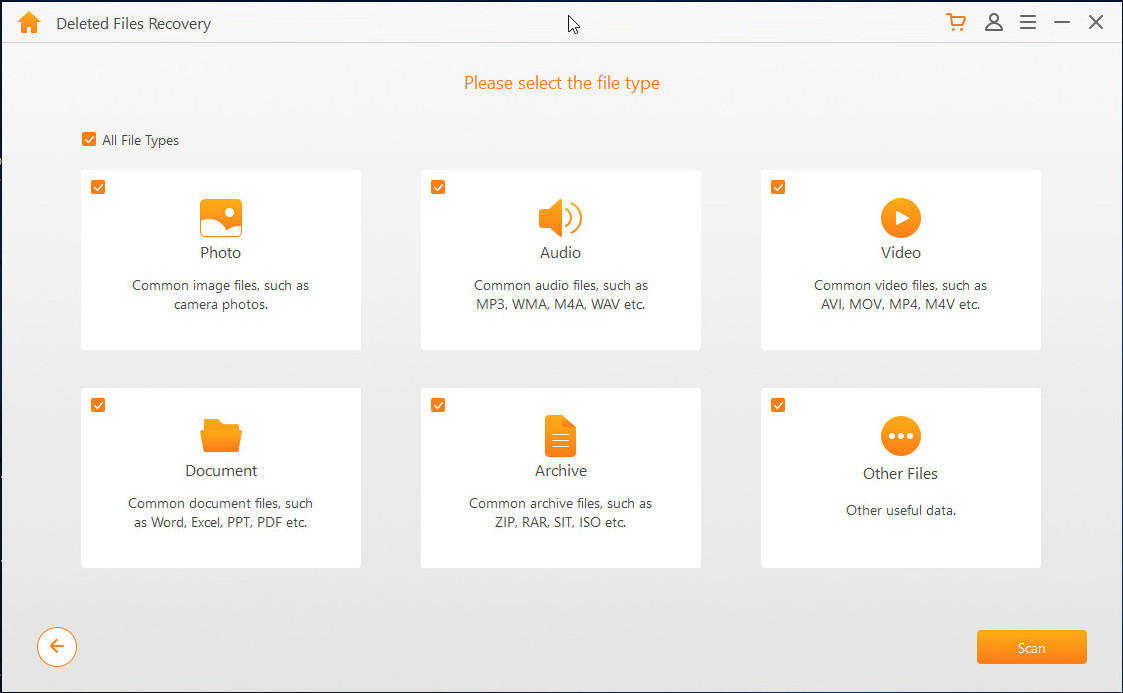
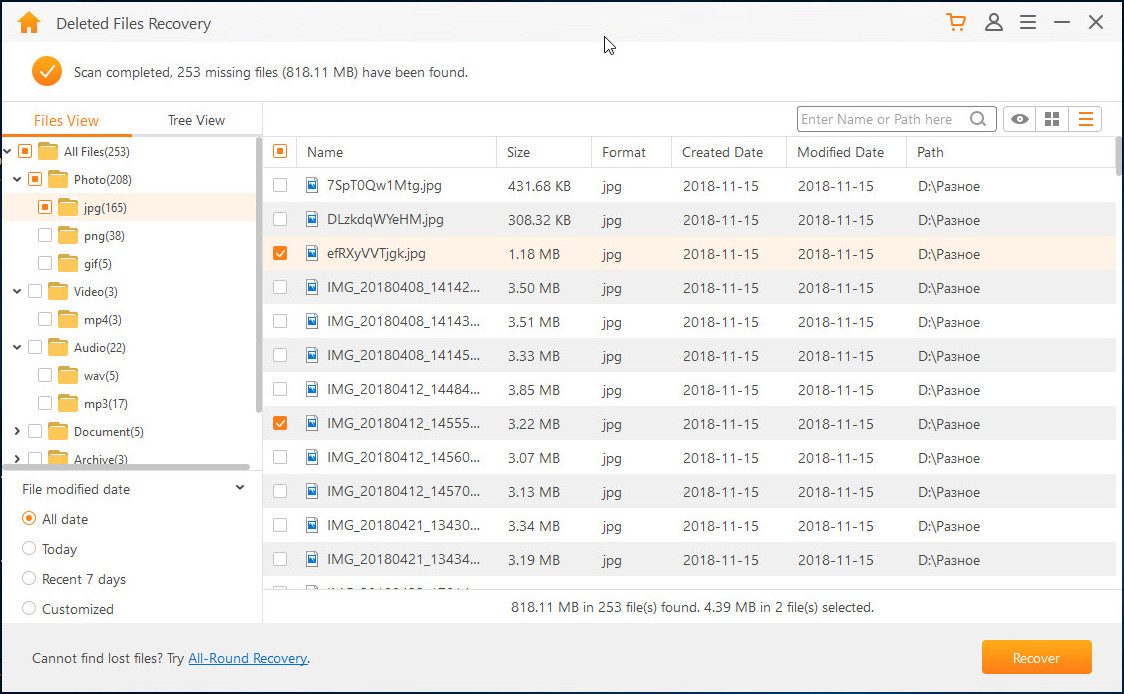
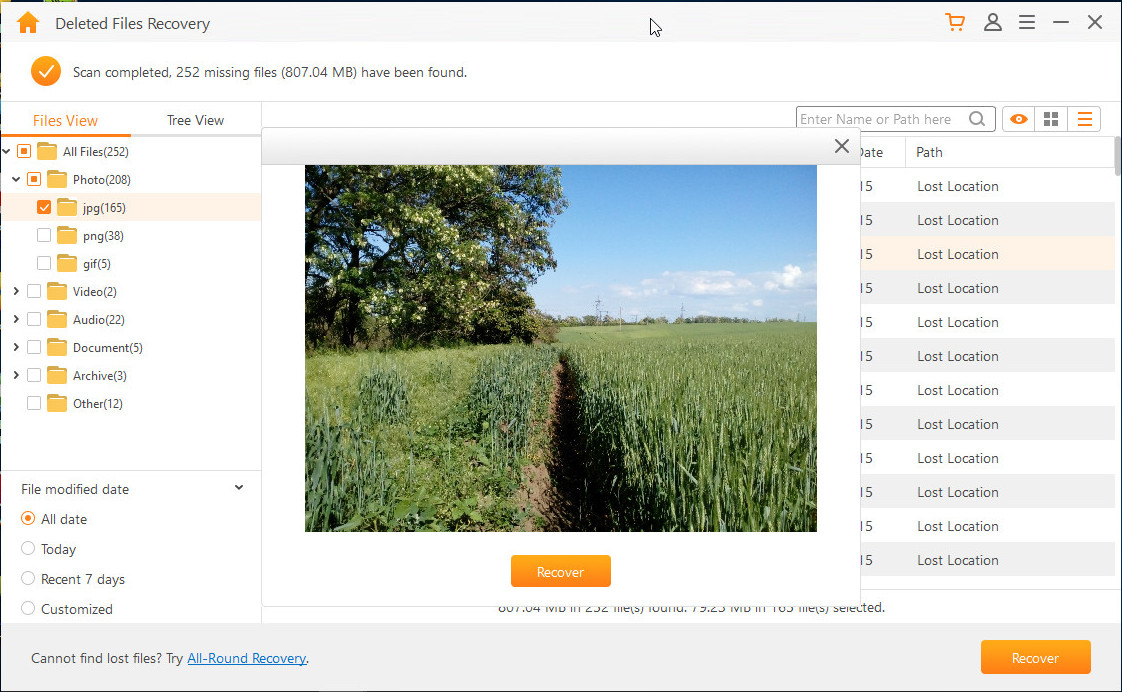
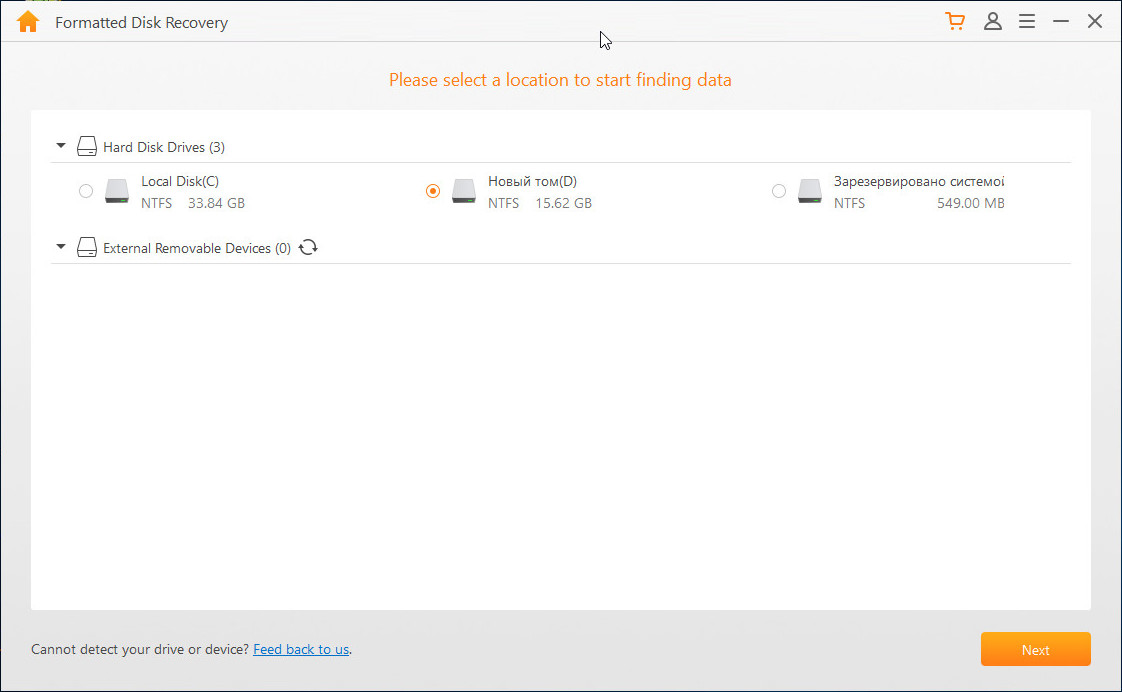
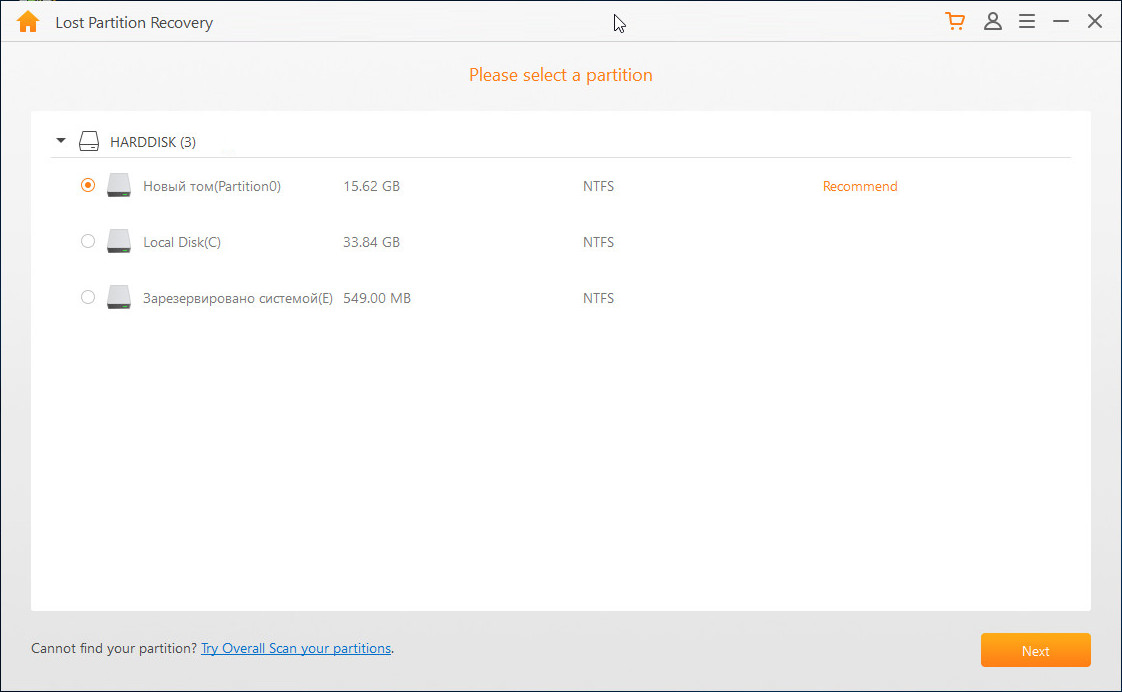
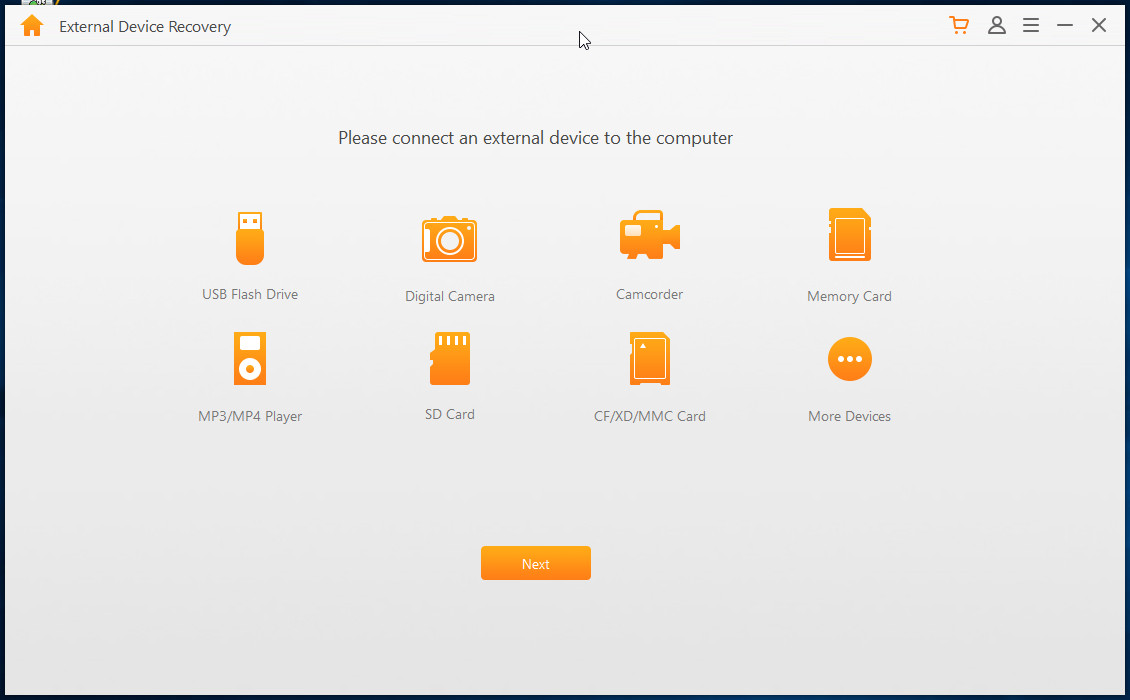
Добавить комментарий